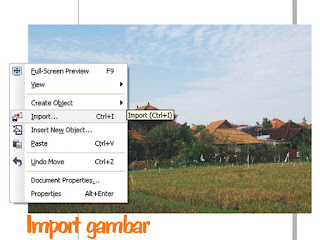Jaman sekarang siapa yang tak mengenal internet, bukan hanya untuk hiburan,tapi internet juga menyediakan berbagai macam kebutuhan, mulai dari yang penting hingga yang tak berguna sama sekali. Gambar yang kita upload di internet juga rawan dengan pembajakan, nah untuk menghindari hal ini, kita bisa mengunakan corel draw untuk membuat watermark pada foto. Watermark adalah penanda sebuah gambar/foto supaya tidak di bajak oleh orang lain. tutorial kali ini saya akan memberikan cara menambahkan watermark pada foto
Jaman sekarang siapa yang tak mengenal internet, bukan hanya untuk hiburan,tapi internet juga menyediakan berbagai macam kebutuhan, mulai dari yang penting hingga yang tak berguna sama sekali. Gambar yang kita upload di internet juga rawan dengan pembajakan, nah untuk menghindari hal ini, kita bisa mengunakan corel draw untuk membuat watermark pada foto. Watermark adalah penanda sebuah gambar/foto supaya tidak di bajak oleh orang lain. tutorial kali ini saya akan memberikan cara menambahkan watermark pada fotoNah itu dia langkah-langkah membuatnya, silahkan simak.
Langkah 1
Impor gambar yang kita punya, klik kanan-import-pilih gambarnya-import (ctrl+I).
Langkah 2
Setelah di import saatnya untuk memberikan watermark pada foto dengan klik, Bitmaps-Plugins-Digimarc-embed watermark, pada dialog box yang terbuka isikan berbagai infotmasi yang diminta seperti Copyright year, aktifkan restricted use dan verify, serta tentukan target output dengan web juka ingin di publikasikan dengan internet.
Tunggu sebentar dan klik OK
Langkah 3
Setelah langkah ke-2 selesai sekarang saatnya untuk menyimpan gambar, klik file-export-simpan file dengan tipe jpg dan klik export-ok-ok lagi.
Nah untuk cara mengetahui watermark sebuah foto akan saya bahas nanti.
Salam hangat